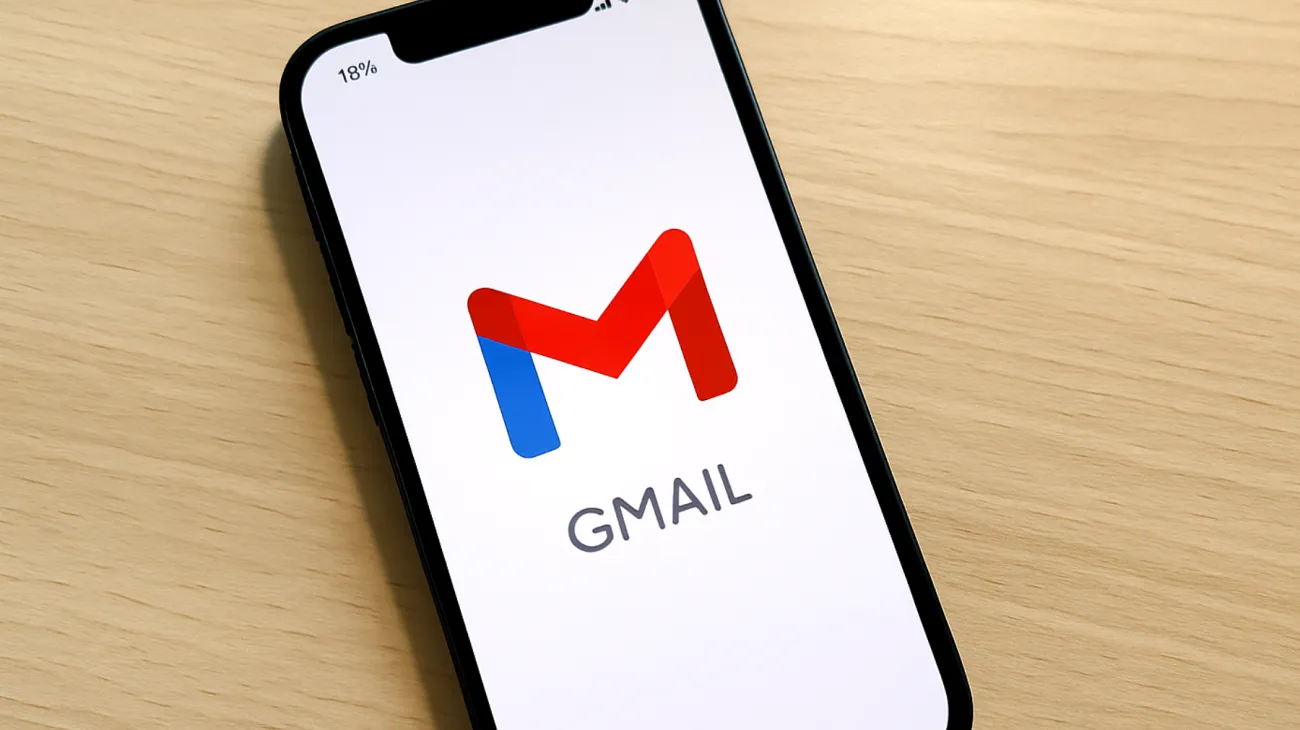Gmail versteckt eine Fülle von Funktionen, die den E-Mail-Alltag erheblich erleichtern können. Während die meisten Nutzer nur die Grundfunktionen verwenden, schlummern unter der Oberfläche wahre Produktivitätswunder. Diese versteckten Features verwandeln Gmail von einem simplen E-Mail-Client in eine leistungsstarke Kommunikationszentrale, die mit intelligenten Antworten, ausgeklügelten Organisationssystemen und blitzschnellen Shortcuts den Arbeitsalltag revolutioniert.
Intelligente Antwortfunktion: Künstliche Intelligenz als Schreibhilfe
Die intelligente Antwortfunktion von Gmail nutzt maschinelles Lernen, um automatisch passende Antwortvorschläge zu generieren. Diese Funktion analysiert den Inhalt eingehender E-Mails und schlägt drei kurze, kontextbezogene Antworten vor. Besonders praktisch bei schnellen Bestätigungen oder höflichen Absagen.
Zur Aktivierung navigieren Sie zu den Gmail-Einstellungen über das Zahnrad-Symbol. Unter dem Reiter „Allgemein“ finden Sie die Option „Intelligente Antwort“. Setzen Sie hier den Haken bei „Intelligente Antwortvorschläge anzeigen“. Die KI lernt dabei kontinuierlich aus Ihrem Schreibstil und wird mit der Zeit präziser.
Wichtiger Sicherheitshinweis: Bei der Nutzung von KI-Features sollten Sie vorsichtig sein. Cybersecurity-Experten haben Schwachstellen entdeckt, die es Angreifern ermöglichen, Phishing-Anweisungen in E-Mail-Zusammenfassungen zu verstecken. Prüfen Sie daher Links und Anhänge immer sorgfältig, auch wenn sie von der Gmail-KI vorgeschlagen werden.
Die intelligente Antwort funktioniert auch bei der Textvervollständigung während des Schreibens. Gmail schlägt ganze Sätze vor, die Sie mit der Tab-Taste übernehmen können – ein echter Zeitsparer für alle, die täglich dutzende E-Mails versenden.
Tastaturkürzel: Blitzschnelle Navigation ohne Mausklicks
Tastaturkürzel verwandeln Gmail in ein mächtiges Produktivitätstool. Die wichtigste Kombination ist Strg+Enter, die E-Mails sofort versendet – ein echter Zeitsparer für Vielschreiber. Doch das ist nur der Anfang einer umfangreichen Shortcut-Bibliothek.
Aktivieren Sie zunächst die Tastaturkürzel in den Einstellungen unter „Allgemein“ → „Tastaturkürzel“. Danach stehen Ihnen über 40 verschiedene Kombinationen zur Verfügung. Echte Gmail-Profis nutzen auch weniger bekannte Shortcuts: Shift + I markiert eine E-Mail als gelesen, Shift + U als ungelesen. Die Taste J springt zur nächsten Unterhaltung, K zur vorherigen.
Besonders mächtig wird Gmail durch Kombinationen: G + I springt zum Posteingang, G + S zu den markierten E-Mails. Mit X wählen Sie E-Mails aus, um sie stapelweise zu bearbeiten. Diese Shortcuts ermöglichen es, durch Gmail zu navigieren, ohne jemals die Maus zu berühren.
Auto-Advance-Funktion: Nahtloser Arbeitsfluss
Die Auto-Advance-Funktion ist Gmails Antwort auf eine der größten Produktivitätsbremsen: das manuelle Navigieren nach dem Bearbeiten einer E-Mail. Nach dem Archivieren oder Löschen springt Gmail automatisch zur nächsten E-Mail, ohne dass Sie zurück zum Posteingang müssen.
Aktivieren Sie diese Funktion unter „Einstellungen“ → „Erweitert“ → „Auto-Advance“. Wählen Sie, ob Gmail zur nächsten oder vorherigen E-Mail springen soll. Diese scheinbar kleine Änderung spart bei der täglichen E-Mail-Bearbeitung enorme Zeit und sorgt für einen flüssigen Workflow.
Labels und Filter: Das revolutionäre Organisationssystem
Gmail verwendet Labels statt traditioneller Ordner – ein Paradigmenwechsel, der zunächst verwirrend wirkt, aber immense Vorteile bietet. Während eine E-Mail nur in einem Ordner existieren kann, sind bei Labels mehrere Zuordnungen möglich. Eine Rechnung kann gleichzeitig die Labels „Finanzen“, „Wichtig“ und „2024“ tragen.
Labels erstellen Sie über das Drop-down-Menü „Labels“ in der Seitenleiste oder durch Rechtsklick auf eine E-Mail. Verschachtelte Labels funktionieren wie Unterordner: „Projekte/Website“ oder „Finanzen/Steuern“. Diese Hierarchie schafft Struktur ohne Einschränkungen.
Intelligente Filter für automatische Organisation
Filter und Labels verwenden automatisiert die E-Mail-Verwaltung vollständig. Erstellen Sie Filter über „Einstellungen“ → „Filter und blockierte Adressen“ → „Neuen Filter erstellen“. Definieren Sie Kriterien wie Absender, Betreff oder Schlüsselwörter und bestimmen Sie entsprechende Aktionen.
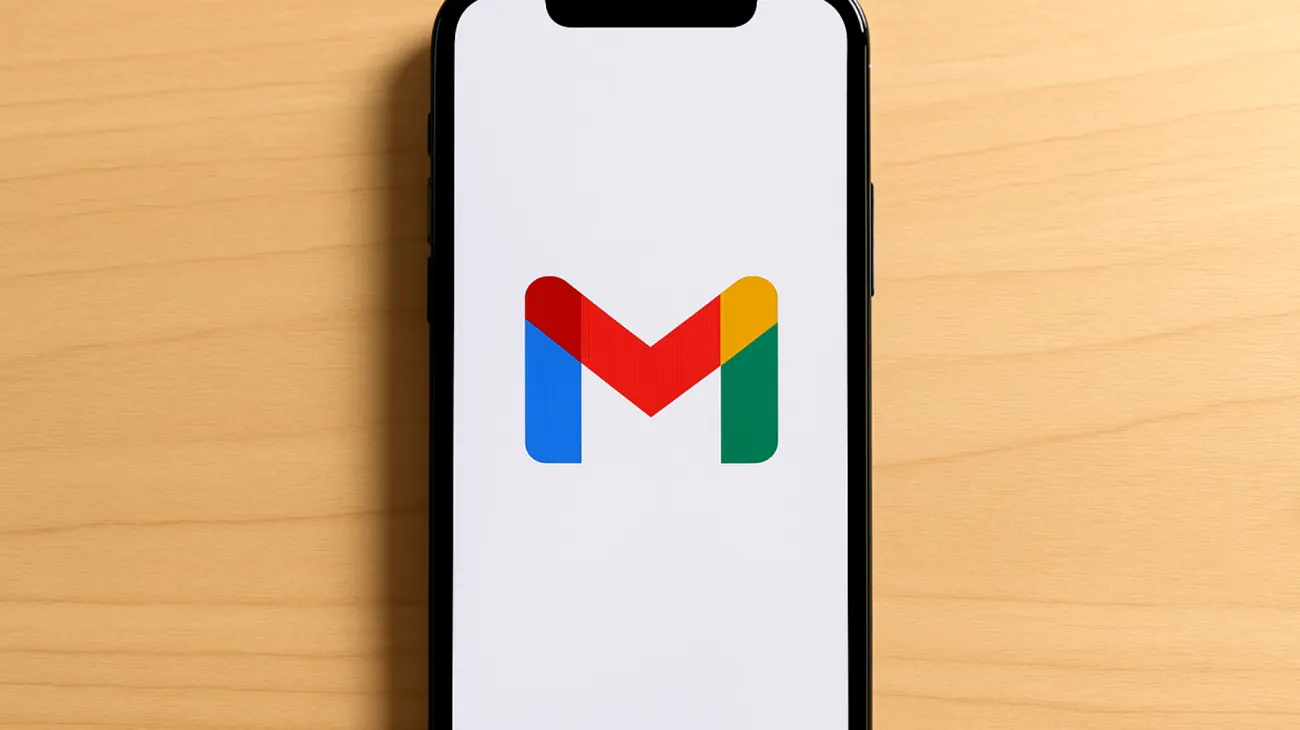
- Automatisches Labeling nach Absendern oder Schlüsselwörtern
- Weiterleitung wichtiger E-Mails an andere Konten
- Sofortiges Archivieren von Newslettern und Benachrichtigungen
- Sterne für E-Mails mit bestimmten Prioritätswörtern
- Automatisches Markieren als gelesen für unwichtige Sender
Ein cleverer Filter für Online-Einkäufe: Alle E-Mails mit „Bestellung“ oder „Rechnung“ im Betreff erhalten automatisch das Label „Einkäufe“ und werden als wichtig markiert. Newsletter von bekannten Versendern überspringen den Posteingang und landen direkt im Archiv mit dem entsprechenden Label.
Offline-Funktion: Gmail auch ohne Internetverbindung nutzen
Die Offline-Funktion macht Gmail unabhängig von der Internetverbindung und verbessert gleichzeitig die Ladezeiten erheblich. Gmail speichert dabei eine bestimmte Anzahl von E-Mails lokal im Browser-Cache, sodass Sie auch im Flugzeug oder bei schlechter Verbindung produktiv bleiben.
Zur Einrichtung öffnen Sie Gmail über Chrome und navigieren zu den Einstellungen. Unter „Offline“ aktivieren Sie „Offline-E-Mail aktivieren“. Bestimmen Sie, wie viele Tage an E-Mails synchronisiert werden sollen – mehr E-Mails bedeuten langsamere Synchronisation, aber bessere Verfügbarkeit.
Die Offline-Funktion bietet überraschende Vorteile: E-Mails laden deutlich schneller, da sie bereits im Cache liegen. Verfasste E-Mails werden automatisch gesendet, sobald die Verbindung wiederhergestellt ist. Selbst die Suchfunktion arbeitet offline mit den gespeicherten E-Mails.
Multiple Inboxes: Mehrere Ansichten gleichzeitig
Die Multiple Inboxes-Funktion teilt Gmail in mehrere Bereiche auf und verwandelt Ihren E-Mail-Client in ein übersichtliches Dashboard. Aktivieren Sie diese unter „Einstellungen“ → „Erweitert“ → „Multiple Inboxes“. Konfigurieren Sie verschiedene Suchanfragen für jeden Bereich: „is:starred“ für wichtige E-Mails, „label:projekte“ für Arbeits-E-Mails oder „is:unread“ für ungelesene Nachrichten.
Diese Ansicht zeigt alle wichtigen E-Mail-Kategorien gleichzeitig an. Keine endlose Suche mehr – alles auf einen Blick organisiert und sofort verfügbar.
Vertraulicher Modus: E-Mails mit Selbstzerstörung
Der vertrauliche Modus von Gmail bietet erweiterte Sicherheitsfeatures für sensible E-Mails. Aktivieren Sie diese Funktion beim Verfassen einer E-Mail über das Uhr-Symbol am unteren Rand des Compose-Fensters. Sie können ein Ablaufdatum festlegen und den Zugriff mit einem SMS-Code zusätzlich absichern.
Im vertraulichen Modus können Empfänger E-Mails weder weiterleiten, kopieren, ausdrucken noch herunterladen. Die E-Mail verschwindet nach dem festgelegten Zeitraum automatisch – ideal für vertrauliche Geschäftskommunikation oder persönliche Informationen, die nicht dauerhaft gespeichert werden sollen.
Erweiterte Suchoperatoren: Präzise Suche in Sekunden
Gmail bietet mächtige Suchoperatoren, die weit über die normale Textsuche hinausgehen. Mit „filename:pdf“ finden Sie alle E-Mails mit PDF-Anhängen, „from:[email protected]“ zeigt nur E-Mails eines bestimmten Absenders. Kombinieren Sie Operatoren für präzise Ergebnisse: „filename:pdf rechnung“ findet alle PDFs mit dem Wort „Rechnung“.
Weitere nützliche Operatoren umfassen „has:attachment“ für E-Mails mit Anhängen, „older_than:1y“ für E-Mails älter als ein Jahr und „size:5M“ für E-Mails größer als 5 MB. Der Operator „in:anywhere“ durchsucht alle Bereiche inklusive Spam und Papierkorb – perfekt für die Suche nach versehentlich gelöschten E-Mails.
Diese versteckten Gmail-Features verwandeln Ihren E-Mail-Alltag von einer zeitraubenden Pflicht in einen effizienten, automatisierten Prozess. Mit der richtigen Konfiguration passt sich Gmail an Ihren Arbeitsfluss an und steigert Ihre Produktivität nachhaltig. Die Kombination aus intelligenten Antworten, automatischen Filtern und blitzschnellen Shortcuts macht aus Gmail ein mächtiges Produktivitätswerkzeug, das weit über einen simplen E-Mail-Client hinausgeht.
Inhaltsverzeichnis